
Amazonにて Androidタブレットを多く展開する「Dragon Touch」から販売されている、4K 解像度のポータブルモニター「S1 Pro」。解像度以外に、100% sRGB (100%の色域をカバー)、スピーカー内蔵、VESAマウントを装備していることも特徴としています。
この「S1 Pro」をDragon Touch社よりレビュー用にサンプル提供いただきましたので、外観と使用感などを記載します。
全般的に、私がこれまでレビューした 他の15.6インチモニターと同様に、表示の淡さはあるものの、さすがに4K 解像度。文字を拡大表示しても 粗さもなく、私のように老眼の方にも眼にやさしいパネルで、在宅勤務でのメイン利用でも十分に活躍します。
レビューする製品はこちら
Dragon Touch 4K モニター「S1 Pro」(Amazon)
Dragon Touch 4K モニター「S1 Pro」の特徴

Amazonの製品紹介と説明書から抽出の、本製品の特徴を記載します。もちろん、4K 解像度を最大の特徴としますが、冒頭に記載のとおり、スピーカーを内蔵し、75 x 75mmのVESAマウントにも対応していることも特徴です。
| ディスプレイサイズ | 15.6インチ、IPSパネル、アスペクト比 16 : 9 |
| 解像度 | 3840 x 2160 |
| コントラスト比 | 1000 : 1 |
| 色域 | 100% sRGB (100%色域をカバー) |
| 輝度 | 300cd/㎡ |
| スピーカー | 内蔵 |
| 入力端子 | Mini HDMI、USB type-C、3.5mm ヘッドホンジャック |
| サイズ | 36.3 x 22.3 x 0.9 cm、800g(本体) |
| その他 | 75 x 75mmのVESA マウントに対応、FreeSync 対応 |
Amazonのレビューを参照すると「ノングレアではなく、ハーフグレア?」とのコメントもあります。ノングレアとの前提で使用していたのですが、グレアではないことは明らかであるものの、言われてみると「ハーフグレア?」のような感覚もあります。このあたりは微妙なところ。
▼15.6インチのポータブルモニターで VESAマウントに対応している製品は少なく、本製品は貴重な存在です。なお、スピーカーの出力W数は確認できませんでした。

▼VESAマウントを活かす製品としては、本格的で大柄なモニターアームよりも、以下のスタンドタイプがよいかも。
付属品、外観
製品情報に明記はありませんが、フレームと背面は金属製のように思います。本製品のように金属と樹脂の識別ができないことも多く、「思います」としていますが、質感の高さと触った感触、たたいてみての音での判断は金属。
▼仕様の記載のある裏側の写真は割愛しますが、シンプルな外箱。

▼もちろん、内側の保護は万全です。

▼付属品の一式。

▼左からHDMIケーブル(HDMI to Mini HDMI)、USB Type-Cケーブル 2本(映像入出力用と電源用)、ACアダプター。保護フィルムは付属していませんでした。

▲ケーブルは3本とも、一般的な市販のケーブル、あるいは他のポータブルモニターに付属のものよりも、やや太くて硬め。取り回しがしにくい反面、安心感もあります。
▼コンパクトなACアダプターにケーブルを接続。


▼2年間の保証書と、英語・日本語表記の説明書(クイックスタートガイド)。日本語は8ページ分で接続方法の記載がメインです。
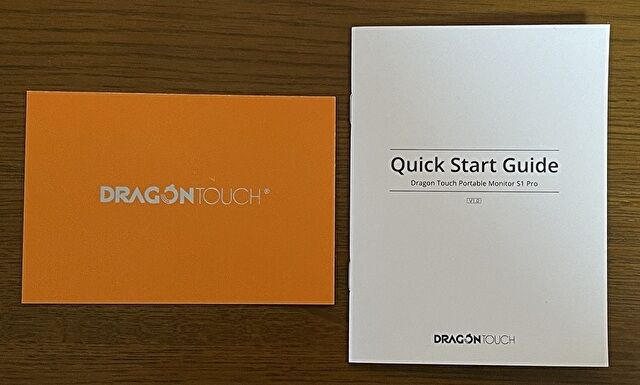
▼ブラック塗装のスタンドカバーは一般的なもの。15.6インチのモバイルモニターは、今回で4製品目のレビューですが、どの製品も概ね同様の仕様・作りです。写真の中央あたりに油脂が付いていますが、油脂は付着しやすいかも(他製品のカバーも概ね同様です)。


▼溝が2つあるために、角度は2段階調整式と思いきや、手前側の溝にあわせると本体が倒れてしまいます。手前の角度での使用は実用的でないために、そもそも角度調整を想定していないようにも思います。

▼左サイドより。
左側(上側)に向かって絞り込まれており、スリムなモニターです。

▼左サイドを拡大。
端子・ボタン類は、左から ヘッドホンジャック、OSDメニュー操作用のロールキー、電源キー 兼 戻るボタン。ポータブルモニターでは、このロールキーを装備する製品が多いです。

▼右サイドは左から、Mini HDMIポート、USB Type-C x 2。USB Type-Cは2つともフル機能となり、電源・映像入力に対応しています。


▼ディスプレイ下のベゼルは、写真では紫系に見えますが、実際にはグレイに近い色です。ベゼル幅の実測は、左右が10mm、上が9mm、下が20mm。極端にベゼル幅が狭い製品ではなく、一般的なもの。

▼縦置きの角度より。

▼写真では質感が伝わりにくいですが、おそらくは金属製で質感の高い背面。

▼下の左右にスピーカー、中央に75mmのVESAマウントがあります。
▼縦置きの角度より。

▼カバー裏側と背面の質感がわかるよう拡大。背面のエッジはクロームメッキ調です。

▼VESAマウントを拡大。
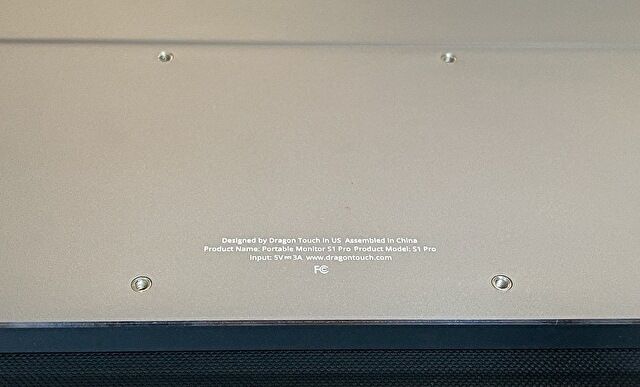
Windows 10 PCとの接続

Windows 10のノートPCとミニPCを接続してみましたが、HDMI、USB Type-Cともに即認識しました。接続したPCでのディスプレイの「拡大縮小とレイアウト」の推薦設定は 300%となっていましたが、さすがに4Kです。300%の設定でも、テキストのドットを感じず鮮明な表示をキープしています。
なお、上の写真では以下の記事で紹介のスタンドとキーボードを利用しています。双方ともにおすすめですが、本製品の場合には特にスタンドが重宝します。ある程度の角度と高さ調整は可能であり、タブレットやスマホ 2台のスタンドとしての汎用性もあります。


▼こちらの設定画面のとおり、「拡大縮小とレイアウト」の推薦設定は300%と、これまで私が使用してきたなかでは、最も高い倍率。文字はかなり大きな表示となるものの、ドットを感じず、老眼の私には程よいです。また、Google Chromeの表示設定をさらに拡大しても、文字のドット・ギザギザ感もなく、鮮明な文字の表示を維持しています。
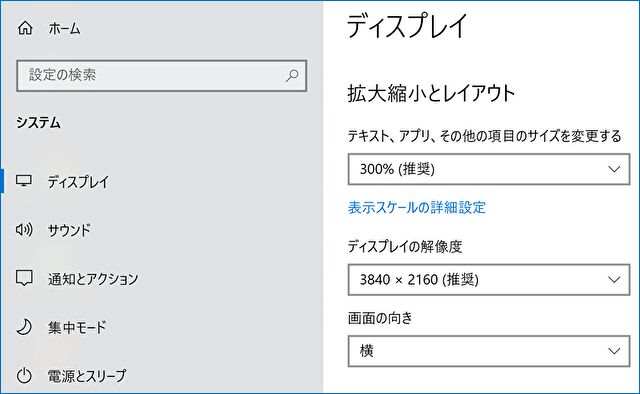
▼サウンドの出力先を「ASM-156UC」とすると、モニターに装備のスピーカーから出力されます。ミニPCの場合には意識することなく、自動で設定されました。
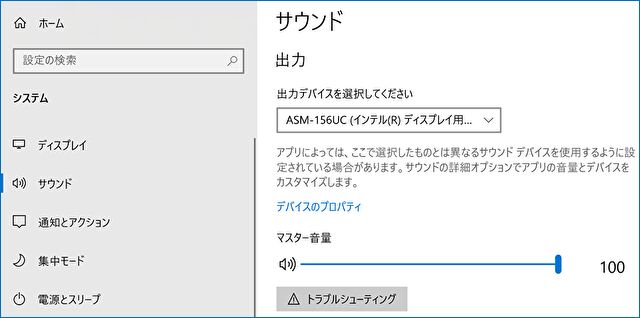
M1 Macとの接続

M1 MacBook Airを接続してみましたが、付属のUSB Type-Cケーブル、以下のHDMIポートを装備する USB ハブ双方ともに即認識し、安定動作しています。M1 MacBook AirのUSB Type-Cからの映像出力は、複数のモニターで試していますが、出力できないモニターもあるなか、即認識できることは大きなメリット。

▼右側のディスプレイに「ASM-156UC」、解像度 3840 x 2160と正しく表示されています。さすがに 4K 解像度では文字などが小さくみ見にくいため、2つめの画像・設定のとおり文字などを拡大し、擬似解像度 1920 x 1080のFHDで使用しています。
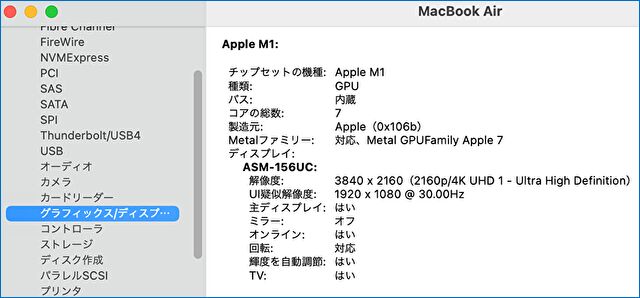
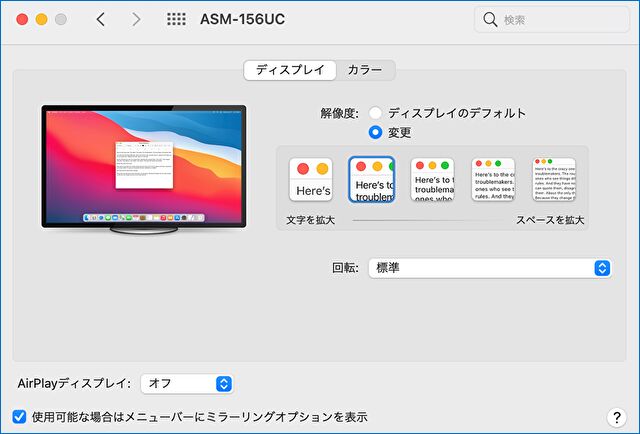
▼サウンド出力は、「環境設定」「サウンド」から「ASM-156UC」を選択することにより、ディスプレイのスピーカーから出力されます。
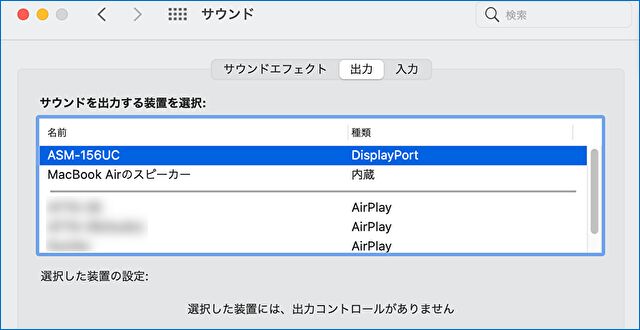
OSDメニューの操作感
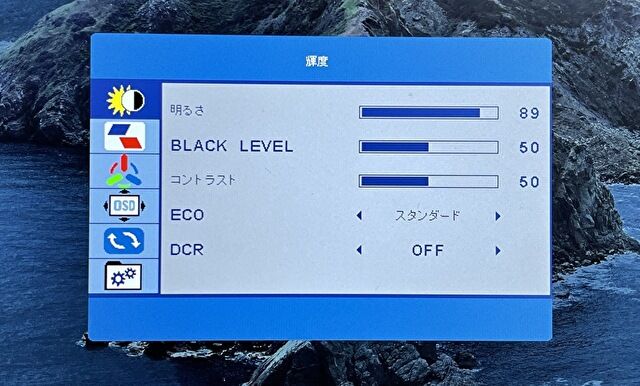
OSDメニューはローラー式ボタンの押下で呼び出し、回転により項目間を移動するしくみ。項目選択もローラーの押下となり、多少の慣れも必要です。メニュー選択や調整などのレスポンスはよく、ローラー式ボタンに慣れてしまえば、操作性は良好です。
また、明るさ・コントラス・スピーカーの音量などの基本設定のほかに、色温度や画面角度の調整など、大型モニターと同様に多機能です。
▼以下で実機レビューのLepowの製品と同じOSDメニューを搭載しています。

ディスプレイの表示品質

上の写真のとおりに視野角は良好、4Kの恩恵も十分に感じる本製品。ディスプレイの表示品質・使用感は以下となります。
- これまでレビューした 15.6インチのポータブルモニター 4製品ともに同傾向ですが、やや淡く 明るさが不足気味。「淡さ」では、OSDメニューのコントラストなどの調整により、ある程度の改善が可能です。
- 「明るさ」と「淡さ」で言えば、比較対象がMacBook(M1 MacBook Air、MacBook Pro 15 Retina Late 2013)のために感じるものであり、ThinkPad X1 Carbon 2016モデルなどの一般的にWindows 10 PCと比較すると、大きな差ではありません。
- 初期設定では「暖色」となっており、自然な発色で、色の再現性も良好。
- 冒頭で「視野角は良好」と記載しましたが、公表値の上下左右 178°をベースにすると、やや控えめか。150°あたりの角度で 白さもあいますが、一般的には十分な視野角です。
- やはり 4Kの効果は大きく、前述のとおり Windows 10 PCの推薦設定の「拡大縮小とレイアウト」は300%。この程度までに拡大すると、FHDでは文字のドットも感じますが、本製品では全く感じず。文字を大きくしても鮮明なため、老眼の私には助かります。
▼この角度でも視認性のよさはキープしていますが、多少の白さ・淡さもあります。

▼こちらは M1 MacBook Airをクラムシェルモードで接続中。単体で見ると、やや淡く感じる程度で鮮やかなパネルです。

▼比較対象がよくなかったのですが、M1 Macbook AirとMacBook Pro 15 Retina Late 2013のミラーリング表示。明るさ・鮮明度が不足していますが、ThinkPad X1 Carbon 2016モデルと同程度の明るさのため、一般的なWindows 10 PCとの比較では十分。
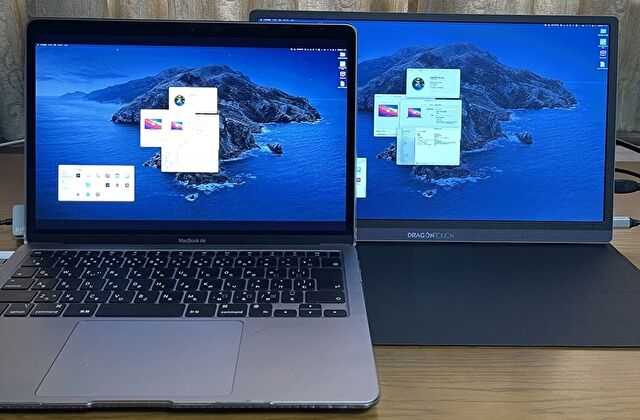

スピーカー、その他
スピーカーとその他の使用感のポイントをまとめて記載します。
- スピーカーの出力W数を確認することができないのですが、PCあるいは Fire TV Stickでの動画を視聴するには十分な音量。
- スピーカーの音質としては、高音のクリアさはある一方で、低音がやや弱い。iPhoneやAndroidスマホのスピーカー出力のシャカシャカ音を少し軽減したイメージです。
- 2~3時間利用していると、電源接続のUSB Type-Cポートが熱を帯びますが、許容範囲です。
- HDMIケーブルでの接続時に、ケーブルを少し移動、あるいはPCのポート部分を軽くぶつけた際に、画面がブラックアウトすることもありました。接続し直すとすぐに復旧するため、問題はないのですが、ご参考まで。
まとめ
私がこれまでレビューした、他の15.6インチモニターと同様に、多少の淡さのあるパネルですが、OSD項目によりある程度の補正は可能です。最大の特徴となる 4K 解像度は、Windows 10の「拡大縮小とレイアウト」の推薦設定は300%、あるいはブラウザで更に倍率を上げても 文字のドットが目立つことはなく、目の疲れも軽減できそうです。在宅勤務での作業が、大画面表示が望ましいExcelなどの表計算ソフトでなく、Wordやメール中心の場合には、大画面の4K 解像度モニターでなくとも十分に活躍します。



コメント